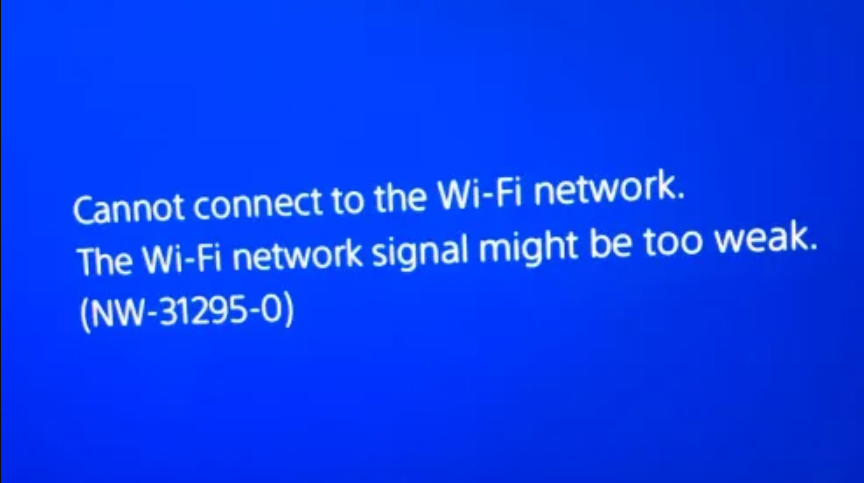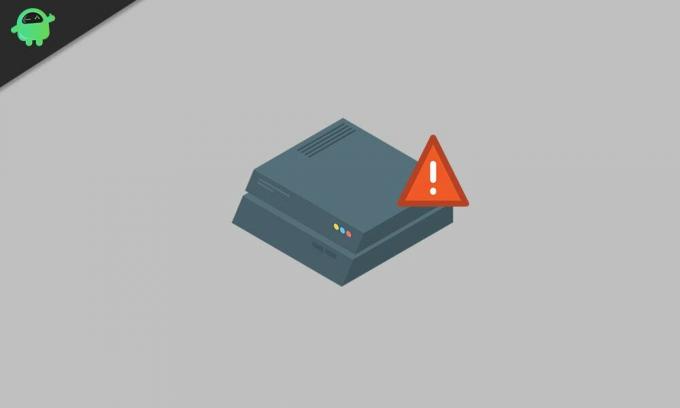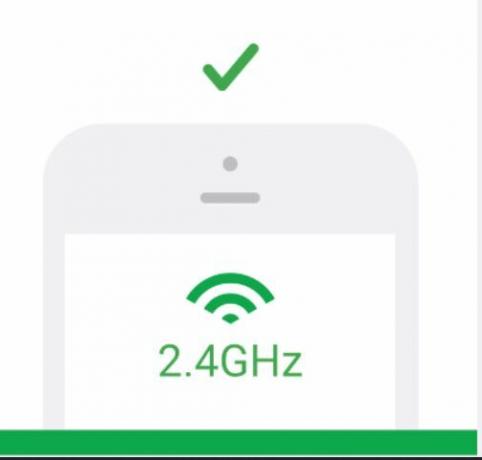Не удалось подключиться к сети Wi-Fi. Возможно, сигнал Wi-Fi слишком слабый.
- Проверьте интернет-соединение на PS4 в меню Настройки > Сеть > Проверить соединение с Интернетом.
- Сбросьте подключение к локальной сети, выключив модем или маршрутизатор. Подождите 5 минут, прежде чем снова его включить.
- Расположите PS4 рядом с беспроводным (Wi-Fi) маршрутизатором, чтобы между ними не было препятствий.
Была ли эта статья полезной?
Улыбка
Гримаса
Что именно вам не понравилось?
Эта страница не помогла решить мою проблему
На этой странице предоставлено недостаточно информации
Эта страница не соответствует моему запросу
Спасибо!
Ваши отзывы помогают нам делать сервис лучше.
Нужна помощь?
Свяжитесь со специалистами нашей службы поддержки
Обратитесь в службу поддержки PlayStation
Некоторые пользователи PlayStation 4 видят код ошибки NW-31295-0 всякий раз, когда они пытаются подключиться к сети Wi-Fi. Эта проблема, похоже, ограничивается беспроводными сетями, поскольку затронутые пользователи подтвердили, что проводные соединения работают без проблем.
Код ошибки PS4 NW-31295-0
После исследования этой конкретной проблемы выяснилось, что эта конкретная проблема может возникать по нескольким причинам. Вот краткий список потенциальных виновников, которые могут вызвать код ошибки NW-31295-0 на PlayStation 4:
- Сеть Playstation не работает — по мнению некоторых затронутых пользователей, эта проблема может возникнуть, если Sony находится в процессе устранения основной проблемы с сервером. Если этот сценарий применим, вы ничего не можете сделать, кроме как определить проблему и дождаться, пока квалифицированные разработчики исправят ее.
- Расстояние между консолью и маршрутизатором слишком велико. Как оказалось, эта проблема также может возникнуть, если вы пытаетесь подключиться к сети, маршрутизатор которой находится достаточно далеко, чтобы соединение не было стабильным. В этом случае вы сможете решить проблему, переместив консоль ближе к маршрутизатору или используя инструмент расширения Wi-Fi.
- Ps4 vanilla не поддерживает сети 5,0 ГГц. Если вы используете ванильную версию PS4 (версия Phat), вы не сможете подключиться к сетям Wi-Fi 5G, поскольку эта технология не поддерживается консолью. В этом случае вам нужно будет переключиться на консоль с частотой 2,4 ГГц, чтобы обойти проблему.
- Несогласованность TCP / IP — Несогласованность TCP или IP также может способствовать появлению этого кода ошибки. В этом случае есть 2 способа решить проблему: вы можете либо перезагрузить маршрутизатор, чтобы обновить сеть, либо полностью сбросить настройки и вернуть его к заводскому состоянию.
- Плохой диапазон DNS. В зависимости от вашего интернет-провайдера этой проблеме также может способствовать неправильный диапазон DNS (обычно это происходит с провайдерами 3-го уровня). В этом случае обычно помогает переключение с DNS по умолчанию на диапазон, предоставленный Google.
Способ 1. Проверьте состояние службы PSN
Прежде чем попробовать какие-либо другие исправления, указанные ниже, вы должны начать с проверки, решает ли Sony в настоящее время проблему с PSN. По словам некоторых затронутых пользователей, которые ранее сталкивались с этой проблемой, вы можете увидеть код ошибки NW-31205-1, потому что сеть PSN не работает.
Если вы подозреваете, что этот сценарий может быть применим, перейдите на свой компьютер или мобильное устройство и посетите Страница состояния PSN. Оказавшись там, проверьте каждую подкатегорию статуса и посмотрите, не сообщает ли в настоящее время Sony о каких-либо проблемах с функцией управления учетной записью или PlayStation Store.
Проверка страницы состояния платформы, на которой вы играете в игру
Если только что проведенное расследование выявило основную проблему сервера, вы можете сделать вывод, что код ошибки NW-31205-1 находится вне вашего контроля. В этом случае вы ничего не можете сделать, кроме как ждать, пока Sony решит проблему на своей стороне.
Однако, если Sony не сообщает об отсутствии проблем с сервером / PSN, перейдите к описанному ниже методу, чтобы получить дополнительные методы устранения проблемы.
Метод 2: переместите консоль ближе к маршрутизатору
Как администратор Sony на своей странице поддержки по этой проблеме, это также может быть случай слабого сигнала Wi-Fi. Вы можете увидеть код ошибки NW-31205-1, если вы разместили консоль далеко от маршрутизатора, поэтому сигнал недостаточно сильный, чтобы соответствовать требованиям вашей консоли.
Если этот сценарий применим, вам нужно переместить консоль ближе к маршрутизатору или наоборот.
Кроме того, вам следует подумать о приобретении расширителя Wi-Fi, чтобы усилить сигнал Wi-Fi в том месте, где вы держите консоль.
Если это не применимо к вашей конкретной ситуации, перейдите к следующему потенциальному исправлению ниже.
Метод 3. Подключение к сети 2,4 ГГц (только для PS4 Vanilla)
Как оказалось, одна из наиболее распространенных причин, вызывающих код ошибки NW-31295-0, — это случай, когда ваша консоль фактически не поддерживает беспроводную частоту, к которой вы пытаетесь подключиться.
Имейте в виду, что PS4 vanilla не поддерживает технологию 5G, поэтому вы не сможете подключиться к беспроводной сети 5,0 ГГц. Эта функция поддерживается только PS4 Slim и PS4 Pro.
Если этот сценарий применим, и вы столкнулись с этой проблемой на PS4 vanilla, единственный способ решить эту проблему — подключиться к сети 2,4 ГГц.
Это не должно быть проблемой, поскольку в настоящее время подавляющее большинство маршрутизаторов являются двухдиапазонными — они могут обеспечивать соединения как на 2,4 ГГц, так и на 5,0 ГГц.
Примечание. Некоторые маршрутизаторы поддерживают подключение как на частоте 2,4 ГГц, так и на частоте 5,0 ГГц одновременно, в некоторых моделях вам потребуется изменить тип беспроводной сети в настройках маршрутизатора.
Представление о переключении с 2,4 ГГц на 5 ГГц
После того, как вы сделали это изменение, перезапустите и ваш маршрутизатор, и консоль, прежде чем снова пытаться подключиться к сети 2,4 ГГц, чтобы увидеть, решена ли проблема.
Если та же проблема все еще возникает, перейдите к следующему потенциальному исправлению ниже.
Метод 4: перезапуск или перезагрузка маршрутизатора
По словам некоторых затронутых пользователей, эта проблема также может возникать из-за несогласованности маршрутизатора. Некоторые пользователи, которые ранее сталкивались с кодом ошибки NW-31295-0, подтвердили, что проблема была полностью решена после перезагрузки или сброса своего сетевого устройства.
Один из этих двух методов исправит подавляющее большинство сетевых несоответствий, которые могут мешать вам поддерживать надежное соединение с вашей сетью WI-FI.
Примечание. Прежде чем приступить к выполнению любого из нижеприведенных подруководств, начните с отключения всех несущественных устройств, которые в настоящее время занимают драгоценную полосу пропускания. Как только у вас останутся только соответствующие устройства, следуйте одному из подчиненных руководств ниже.
A. Перезагрузка маршрутизатора
Если вы хотите избежать потери данных, простая перезагрузка маршрутизатора — наиболее эффективный вариант, способный разрешить большинство временных несоответствий TCP или IP, которые могут вызвать этот код ошибки на PlayStation 4.
Несколько затронутых пользователей подтвердили, что код ошибки NW-31295-0 был устранен после перезапуска сетевых устройств. Для этого найдите кнопку включения / выключения на задней панели роутера и нажмите ее один раз, чтобы отключить питание.
Перезагрузка роутера
Как только ваше сетевое устройство перестанет подавать какие-либо признаки жизни, отсоедините кабель питания по порядку и подождите целую минуту, чтобы позволить конденсаторам питания разрядиться и очистить любые временные данные, которые могут все еще сохраняться между запусками маршрутизатора.
По истечении этого периода повторно подключите кабель питания к маршрутизатору, запустите его и дождитесь восстановления доступа в Интернет. Затем перейдите на PS4 и попробуйте снова подключиться к сети Wi-Fi, чтобы проверить, исправлена ли ошибка NW-31295-0.
Б. Сброс маршрутизатора
Если простая процедура сброса не сработала для вас, вероятно, ваша конкретная проблема вызвана настройкой маршрутизатора, которую не «забывают» между отключениями питания.
Но поскольку практически невозможно обеспечить окончательное исправление для многих интерфейсов маршрутизатора, наиболее эффективный способ решить эту проблему — вернуть маршрутизатор в заводское состояние (сбросить его). В результате этой операции будут удалены все пользовательские настройки, которые вы установили на своем маршрутизаторе, включая перенаправленные порты, элементы из белого списка / заблокированные, перенаправления, сохраненные данные для входа в PPPoE и т.
Примечание. Если ваш интернет-провайдер использует PPPoE, убедитесь, что у вас есть готовые учетные данные, прежде чем инициировать процедуру сброса маршрутизатора. Они понадобятся вам для восстановления доступа в Интернет.
Чтобы инициировать сброс маршрутизатора, нажмите и удерживайте кнопку сброса (расположенную на задней панели маршрутизатора) и удерживайте ее до тех пор, пока не увидите, что каждый светодиод одновременно мигает (после удерживания в течение примерно 10 секунд).
Кнопка сброса настроек роутера
Примечание. В подавляющем большинстве моделей маршрутизаторов кнопка сброса будет встроенной, и к ней можно будет добраться только с помощью небольшой отвертки, зубочистки или аналогичного предмета.
После того, как вам удастся перезагрузить маршрутизатор, снова введите свои учетные данные провайдера (при необходимости) и дождитесь восстановления доступа в Интернет. Как только это произойдет, вернитесь к PS4 и попробуйте подключиться к беспроводной сети.
Если та же проблема все еще возникает, перейдите к следующему потенциальному исправлению ниже.
Метод 5: переход на Google DNS
Как оказалось, некоторые пользователи, которые ранее сталкивались с кодом ошибки NW-31295-0, подтвердили, что им удалось решить эту проблему, попытавшись подключиться вручную и настроив сетевое подключение на использование диапазона DNS (системы доменных имен), предоставленного Google бесплатно.
В зависимости от вашего интернет-провайдера вашей домашней сети может быть назначен неверный диапазон DNS, который может повлиять на вашу сетевую консоль PlayStation. Если вы считаете, что этот сценарий может быть применим, следуйте приведенным ниже инструкциям, чтобы заменить диапазон DNS по умолчанию на эквиваленты Google:
- На консоли PlayStation 4 проведите вверх от главной панели управления и выберите «Настройки» в горизонтальном меню вверху.
Доступ к меню настроек на PS4
- В меню «Настройки» войдите в меню «Сеть», затем выберите «Настроить подключение к Интернету» и нажмите X, чтобы перенастроить подключение к Интернету на консоли.
Доступ к меню подключения к Интернету
- На первом экране конфигурации сети выберите Беспроводной из доступных вариантов. На следующем экране выберите Custom, чтобы вы могли контролировать диапазон DNS.
Переход к индивидуальному подключению к Интернету на Ps4
- Затем выберите IP-адрес и выберите «Автоматически», чтобы перейти к имени хоста DHCP.
- Когда вас попросят настроить имя DHCP-хоста, выберите «Не указывать».
- Далее следует меню настроек DNS. Находясь внутри, установите для него значение «Вручную», затем измените две записи на следующие значения: Первичный DNS — 8.8.8.8 Вторичный DNS — 8.8.4.4
Настройки Google DNS — PS4
- После того, как диапазон DNS был успешно изменен на диапазон Google, завершите настройку сети и посмотрите, удастся ли вам подключиться, не получив тот же код ошибки NW-31295-0.
Устранение ошибки NW-31295-0 на PlayStation 4
Ошибка с кодом NW-31295-0 возникает во время использования сетевых возможностей консоли PS4: начиная от игры в мультиплеер и заканчивая просмотром видеостриминговых сервисов. Владельцы PS4 отмечают, что после появления ошибки консоль больше не способна подключиться к нужной Wi-Fi сети. К самой ошибке прилагается следующее сообщение:
Не удалось подключиться к сети Wi-Fi.
Возможно, сигнал Wi-Fi слишком слабый.
(NW-31295-0)
Стоит отметить, что у некоторых пользователей PS4 данная ошибка так и вовсе появляется при первоначальном подключении к Wi-Fi.
NW-31295-0 может появляться на PS4 из-за проблем с присвоением IP-адресов устройствам, подключенным к одной Wi-Fi сети. Возможно, работающий маршрутизатор присвоил вашей PS4 тот же IP, который используется каким-то другим гаджетом, например, смартфоном, планшетом или ноутбуком. Подобную ситуацию можно исправить двумя способами: «полностью» перезапустить роутер или вручную задать IP-адрес в настройках PS4.
Под полным перезапуском роутера подразумевается его отключение от электрической сети на 5-7 минут. По идее, такая процедура должна сбросить выданные IP-адреса для устройств в Wi-Fi сети, что исправит проблемы с подключение к Wi-Fi на вашей PS4. Если после перезапуска роутера ничего не изменилось, то можно попробовать задать новый IP-адрес на консоли самостоятельно.
- Откройте настройки своей PS4;
- перейдите в «Сеть»→«Узнать состояние соединения»;
- запишите заданный IP-адрес своей консоли (он понадобится нам позже);
- вернитесь обратно и выберите пункт «Установить соединение с Интернетом»;
- выберите опции «Использовать Wi-Fi»→«Специальный»;
- далее выбирайте параметры по умолчанию, пока не доберетесь до окна с IP-адресом;
- выставьте слегка отличающийся IP-адрес и продвигайтесь далее по настройкам сетевого подключения, выбирая стандартные параметры;
Заметка: Достаточно сменить последние цифры старого IP-адреса. К примеру, если был указан адрес 192.168.0.1, то его необходимо изменить на 192.168.0.8 или 192.168.0.13. Главное — он не должен совпадать с IP-адресом, который был присвоен другому устройством в беспроводной Wi-Fi сети.
- подключитесь к своему Wi-Fi, используя пароль (если вы его используете, конечно).
В большинстве случаев избавиться от ошибки NW-31295-0 помогает именно такой метод, но вам может потребоваться что-то другое.
Дополнительные методы решения NW-31295-0
В случае того, если вышеуказанный метод не сработал, рекомендуем воспользоваться рядом вспомогательных решений:
- Проблемы на стороне SONY. В некоторых случаях рассматриваемая ошибка может появляться в результате неполадок, возникших на стороне самих SONY. Перейдите на страничку с состоянием служб PSN, чтобы проверить, действительно ли в этом дело.
- Передислокация маршрутизатора. Возможно, сообщение ошибки право — сигнал от вашего Wi-Fi действительно слаб. Переместите свой роутер в другое место, расчистите путь от него до консоли. Завершив с перестановкой, проверьте наличие ошибки.
- Смена адресов DNS. Не все Интернет-провайдеры дружат с тем или иным DNS. Смените адреса DNS-адресов в настройках своей консоли (шаги ↑). Можно выбрать любые публичные адреса DNS.
- Восстановить настройки PS4 по умолчанию. Сбой в работе ПО консоли — еще одна возможная причина за неполадками с Wi-Fi на PS4. Чтобы вернуть свою PS4 к заводским настройкам, вам нужно перейти в «Настройки»→«Инициализация» и выберите «Восстановить настройки по умолчанию», после чего следуйте инструкциям на экране.
И пожалуй, это все, что можно порекомендовать для решения ошибки NW-31295-0 на PS4.
Недавно пользователи PS4 столкнулись с кодом ошибки NW-31295-0 при попытке подключиться к сети Wi-Fi. Оказывается, с проводным подключением проблем нет. Итак, мы пришли к выводу, что именно эта ошибка связана только с беспроводными сетями.
Ошибка очень раздражает пользователей PS4, поскольку большинство из них предпочитают использовать Wi-Fi. Если вы столкнулись с этой же проблемой, не волнуйтесь. Эта статья покажет вам различные методы, которые помогут вам устранить ошибку самостоятельно.
Содержание страницы
-
1 Какой код ошибки NW-31295-0?
- 1.1 Метод 1: сбросьте настройки или перезагрузите маршрутизатор:
- 1.2 Способ 2: исправить сеть PlayStation Network:
- 1.3 Метод 3: держите консоль ближе к маршрутизатору:
- 1.4 Метод 4: измените свой DNS на Google DNS:
- 1.5 Метод 5: подключитесь к беспроводной сети 2,4 ГГц:
Какой код ошибки NW-31295-0?
Код ошибки NW-31295-0 обычно появляется на PlayStation 4, когда пользователь пытается подключиться к сети Wi-Fi. Согласно сообщению об ошибке, причиной этой ошибки является слабая или нестабильная сеть Wi-Fi. Однако мы столкнулись с несколькими причинами, которые потенциально могут вызвать ошибку NW-31295-0 на вашей PS4. Ниже перечислены несколько распространенных причин.
- Несогласованность TCP или IP
- Консоль находится вне зоны сигнала маршрутизатора.
- Плохой диапазон DNS
- У вашей PS4 проблема с сервером
- PS4 vanilla несовместима с вашей сетью.
Мы собираемся обсудить способы решения этих проблем один за другим. Просмотрите методы и посмотрите, какой из них вам подходит.
Метод 1: сбросьте настройки или перезагрузите маршрутизатор:
Одна из наиболее частых причин появления кода ошибки NW-31295-0 — несогласованность маршрутизатора. Итак, прежде чем мы перейдем к сложным методам, попробуйте либо перезагрузить, либо перезагрузить сетевое устройство. Во-первых, отключите все второстепенные устройства, использующие вашу полосу пропускания. Затем следуйте процедуре, описанной ниже.
Шаги по перезагрузке устройства:
- Вы должны искать ВКЛ ВЫКЛ кнопку на задней панели роутера. нажмите ВЫКЛЮЧЕННЫЙ кнопку, чтобы отключить питание.
- Затем отсоедините кабель питания, чтобы конденсаторы питания полностью разрядились, и удалите все временные данные, которые могут все еще присутствовать между запусками маршрутизатора.
- Через минуту снова подключите кабель питания к маршрутизатору. Запустите маршрутизатор и после того, как интернет-соединение начнет работать, проверьте наличие ошибки NW-31295-0.
Если перезагрузка устройства не сработала, значит, в настройках роутера что-то не так. Итак, чтобы решить проблему, вам необходимо перезагрузить маршрутизатор.
Примечание: Если вы выполните сброс настроек до заводских, все детали, касающиеся перенаправленных портов, внесенных в белый список / заблокированных элементов, перенаправлений, сохраненного входа в систему PPPoE, будут удалены. Особенно, если ваш интернет-провайдер использует PPPoE, обязательно запишите свои учетные данные перед выполнением процедуры сброса, потому что эти учетные данные помогут вам восстановить подключение к Интернету.
Шаги по сбросу настроек вашего устройства:
- Найдите кнопку сброса маршрутизатора на задней панели маршрутизатора. В некоторых моделях кнопка сброса настроек маршрутизатора является встроенной, и до нее можно добраться только с помощью небольшой отвертки.
- Нажмите и удерживайте кнопку сброса. Удерживайте ее в течение 10 секунд, пока не увидите, что все светодиоды мигают одновременно.
- После сброса настроек маршрутизатора введите учетные данные своего интернет-провайдера (при необходимости) и дождитесь восстановления подключения к Интернету.
- Попробуйте подключить PS4 и проверьте наличие ошибки.
Если ошибка возникает снова, перейдите к следующему решению.
Способ 2: исправить сеть PlayStation Network:
Если ошибка продолжает появляться даже после перезагрузки и сброса маршрутизатора, вам следует проверить наличие проблемы с сервером. Перейти к Страница состояния PSN. Тщательно проверьте каждую подкатегорию статуса. Посмотрите, не сообщала ли Sony о каких-либо проблемах в настоящее время с Функция управления счетом или же PlayStation Store.
Если вы обнаружите проблему с сервером, вам придется подождать, пока Sony решит проблему на своей стороне. В этом случае исправить код ошибки NW-31205-1 вам не по силам. Но если вы не столкнетесь с какой-либо проблемой с сервером, попробуйте следующий метод устранения ошибки.
Метод 3: держите консоль ближе к маршрутизатору:
Как мы уже упоминали выше, код ошибки NW-31205-1 является результатом слабого Wi-Fi. Итак, когда вы видите сообщение об ошибке на экране, переместите консоль ближе к маршрутизатору. Вы также можете оставить свой роутер в месте, где вам обычно нравится играть с PS4. Если вы не можете переместить маршрутизатор, воспользуйтесь инструментом расширения Wi-Fi, чтобы усилить сигнал вашей сети Wi-Fi. Если этот метод вам не помог, попробуйте следующий.
Метод 4: измените свой DNS на Google DNS:
Возможно, интернет-провайдер вашей домашней сети был назначен плохим DNS (системой доменных имен). Этот плохой DNS может влиять на вашу PS4 и вызывать код ошибки NW-31205-1. Чтобы решить эту проблему, вы должны выполнить шаги, указанные ниже, и изменить диапазон DNS по умолчанию с помощью Google DNS.
Первичный DNS — 8.8.8.8
Вторичный DNS — 8.8.4.4
- После того, как вы завершите процесс перехода от диапазона к диапазону Google, посмотрите, сможете ли вы снова найти ошибку на консоли.
Метод 5: подключитесь к беспроводной сети 2,4 ГГц:
Если вы пользователь PS4 Vanilla, этот метод применим и к вам. PS4 vanilla совместим только с подключениями на частоте 2,4 ГГц. Когда вы пытаетесь подключить PS4 vanilla к беспроводной сети 5,0 ГГц, он не может подключить беспроводную частоту и, таким образом, создает код ошибки NW-31205-1. В этом случае вы можете легко избавиться от ошибки, подключив PS4 vanilla к сети 2,4 ГГц.
Чтобы избежать этой проблемы, вы можете использовать двухдиапазонный маршрутизатор, который поддерживает подключения как на 2,4 ГГц, так и на 5,0 ГГц. В некоторых моделях роутера вам придется изменить тип беспроводной сети в настройках. После внесения изменений перезапустите маршрутизатор и консоль. Посмотрите, устранена ли ошибка.
PS4 широко используется геймерами. Но когда возникает ошибка подключения, такая как код ошибки NW-31205-1, это может стать головной болью для пользователей. Поскольку ошибка ограничивается только сетями Wi-Fi, вы можете переключиться на проводное соединение, чтобы избежать ошибки.
Но если вы хотите и дальше использовать PS4 в сети Wi-Fi, попробуйте наши методы, приведенные выше. Шаги просты и эффективны. Вы можете использовать наши методы, чтобы устранить ошибку и продолжить пользоваться PS4. Если у вас есть какие-либо вопросы или отзывы, напишите комментарий в поле для комментариев ниже.
Рекламные объявления Что ж, как и пользователи PS5, появляется множество сообщений о том, что Xbox Series X /…
Рекламные объявления Похоже, что у некоторых пользователей консоли Xbox Series X возникли проблемы с компакт-диском…
Рекламные объявления Последнее обновление: 7 марта 2021 г., 02:46. Начинается новый контроллер DualSense…

This can be a very specific and annoying error on the PS4. Users find that they cannot connect to the internet through wifi on their console, even though it may have worked before and other devices on the network may be fine. What does this error mean and what ways are there to fix it?
The NW-31295-0 error code means that the PS4 cannot connect to the Wi-Fi network, usually because the signal is too weak or inconsistent. The most common way to fix the error is to load up the PS4 in Safe Mode (press and hold the power button for 7 seconds) and choose Option 4 – Update System Software.
Annoyingly, this error code can show up when other people are using Wi-Fi on the same router and not having any problems. It can also sometimes appear out of nowhere, when the Wi-Fi was working fine the day before, but now suddenly stops working for the PS4. Let’s look in more detail at all the different things we can try to fix this problem.
Updating the PS4 in Safe Mode
The most reliable solution to this problem, that seems to work for a lot of people who try it, is to boot the PS4 in safe mode and update the system software, preferably using a wired connection. The Wi-Fi is not working because system software is not fully up to date and performing the update solves this. This often, though not always, fixes the problem and restores a decent Wi-Fi signal. Here are the general steps to do this:
- Power your console off then power it back on in Safe Mode. To do this, press and hold the power button on the PS4 for 7 seconds. It will then boot in Safe Mode.
- Make sure the controller is connected to the console via cable when using Safe Mode, otherwise it won’t work.
- Once in Safe Mode, choose the Update System Software option and click Update via Internet. If the Wi-Fi still doesn’t work then connect direct to your router with ethernet.
- A system update should download. Once complete, reboot in normal mode.
- This update fixes the problem for a lot of users. If it doesn’t then there are other things you can try, which we will go into more detail about below.
Other Tips to Solve the Problem
If the system update in safe mode doesn’t work, here are some quicker solutions you can also try to see if it manages to restore a decent Wi-Fi signal. Sometimes a quick reset will do the trick, sometimes it won’t. Here are some easy things to try:
- Move your console and router closer together.
- Try quick resetting your PS4 and your router.
- Try hard resetting your console and router – in other words, power both router and PS4 off fully and unplug for 5 minutes before plugging them back in and restarting.
- If Deep Color settings are enabled on your PS4, turning them off has sometimes resolved this problem for some users. Go to Settings…..Sound and Screen…….Video Output Settings and make sure Deep Color Output is set of Off if it is currently on.
- Try changing your DNS servers as shown in this video. Works for some people but not for everyone. See also our article on DNS servers for gaming.
- Move onto a wired connection if possible. Ethernet cables are available cheaply on Amazon. If you are several rooms away from the router and can’t easily do this, consider using a powerline adapter to deliver a wired connection – see below for more on this.
- Send your console in for repair or replacement.
Gaming is Better on Wired Connections
If you have tried all these options and still can’t get the Wi-Fi to work properly, then you may need to send your PS4 in for some kind of repair. A better long term option is to simply switch to a wired ethernet connection anyway, since this will always provide the strongest and most reliable connection anyway, especially if you play a lot online and want to keep lag down and download games and patches faster.
Some people are only using Wi-Fi in the first place though because they are too far away from the router to run an ethernet directly, and don’t want to be messing around feeding long cables down stairs or drilling holes in walls and floors to feed wires through. What options are available in this case?
This is where a powerline adapter can be an excellent home networking solution which can provide a wired ethernet connection even for gamers based several rooms away from the router. They effectively turn your wall socket into an internet connection and can allow you to bypass using Wi-Fi altogether, with all it’s inherent problems with the signal weakening and dropping out over distance.
Powerline adapter kits consist of a pair of adapter plugs, one of which is plugged in and connected to the router and the other of which is plugged in and connected to your PS4 or other device. The two plugs then transfer data through the electrical wiring of the house to deliver a wired internet connection to the plug on the receiving end.
Copper wiring can send data as well as electricity and powerline products take advantage of this fact to deliver wired connectivity to wherever they are installed. See the video below for a demonstration of how powerline technology works. Multiple kits can be installed in different rooms in a home to create a powerline network with multiple wired access points wherever they are needed.
Click here to view the entry level TP Link Nano Powerline on Amazon. See this page for links to some other models.
They are an excellent middle ground solution to get you on a wired connection and off Wi-Fi without needing to do loads of DIY running long ethernet cables all through the house. There are some cases when they will not work, like in old or large houses where the wiring is worn or runs of separate meters, but in most modern and semi modern houses they will work very well in delivering a wired connection to another part of the house.
Oliver
Online gamer and general home networking enthusiast. I like to create articles to help people solve common home networking problems.
Recent Posts
How Does A Powerline Adapter Work?
Powerline Adapters are growing in popularity as a home networking solution, with manufacturers such as TP Link, Devolo, Netgear, Tenda and DLink among others making them. But what are they and how do…
Wired vs Wi-Fi For Gaming — Which is Better?
It is generally acknowledged across most of the gaming community that wired ethernet connections are preferable to wireless ones for online gaming, as in general terms it is known to give the most…